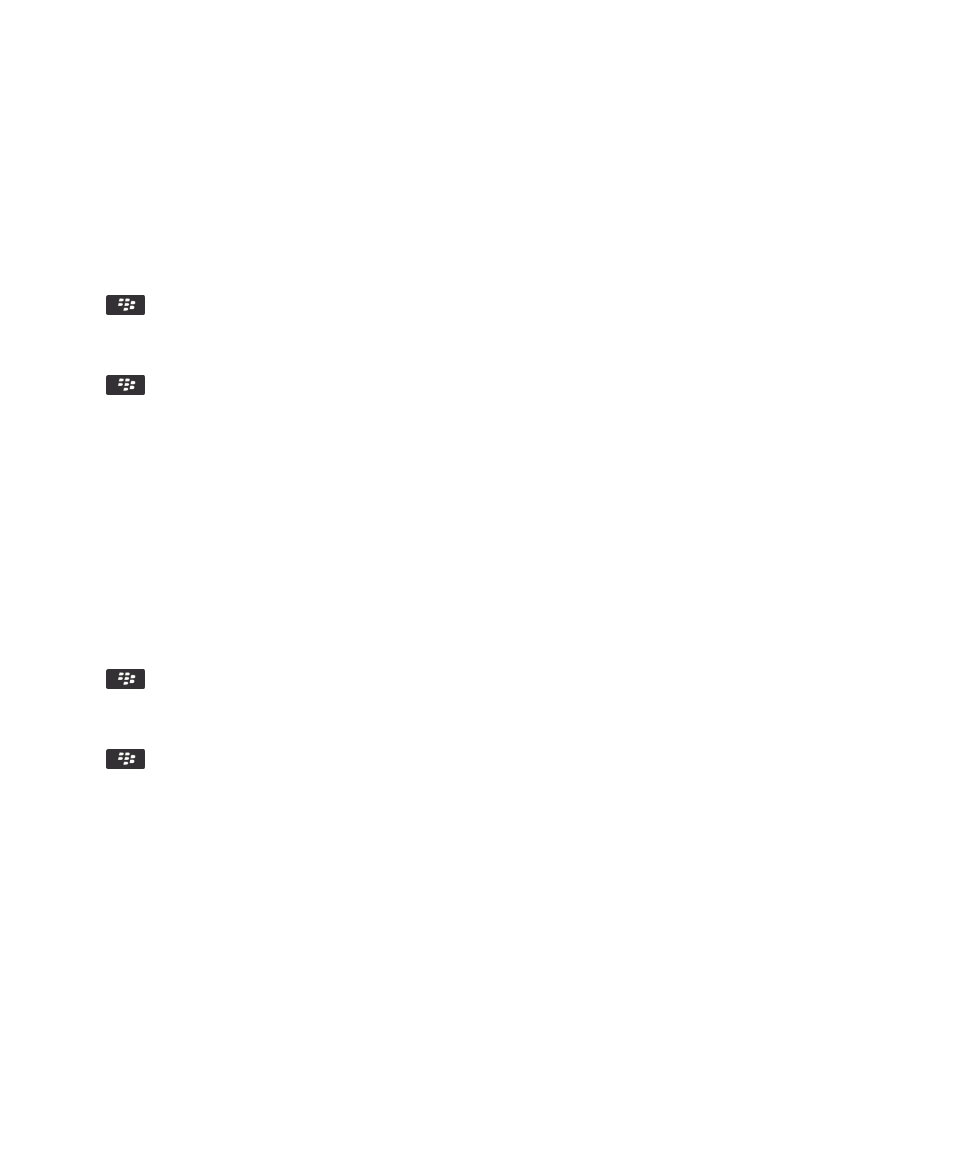
ワイヤレスネットワーク経由でのオーガナイザーデ
ータの同期
作業を始める前に: 定期的に(特にソフトウェアを更新する前には)バックアップファイルを作成してコンピュータ
ーに保存することをお勧めします。 常に最新のバックアップファイルをコンピューターに保存しておくことで、
スマ
ートフォンが紛失したり、盗難にあった場合、または不慮の事故で壊れてしまった場合に、スマートフォンデータを
復元できる可能性があります。
BlackBerry スマートフォンとコンピューター上のメールアプリケーションで同じオーガナイザーデータアイテムを
変更すると、コンピューター上のオーガナイザーデータが、スマートフォン上のオーガナイザーデータよりも優先さ
れます。
ユーザーガイド
同期
416
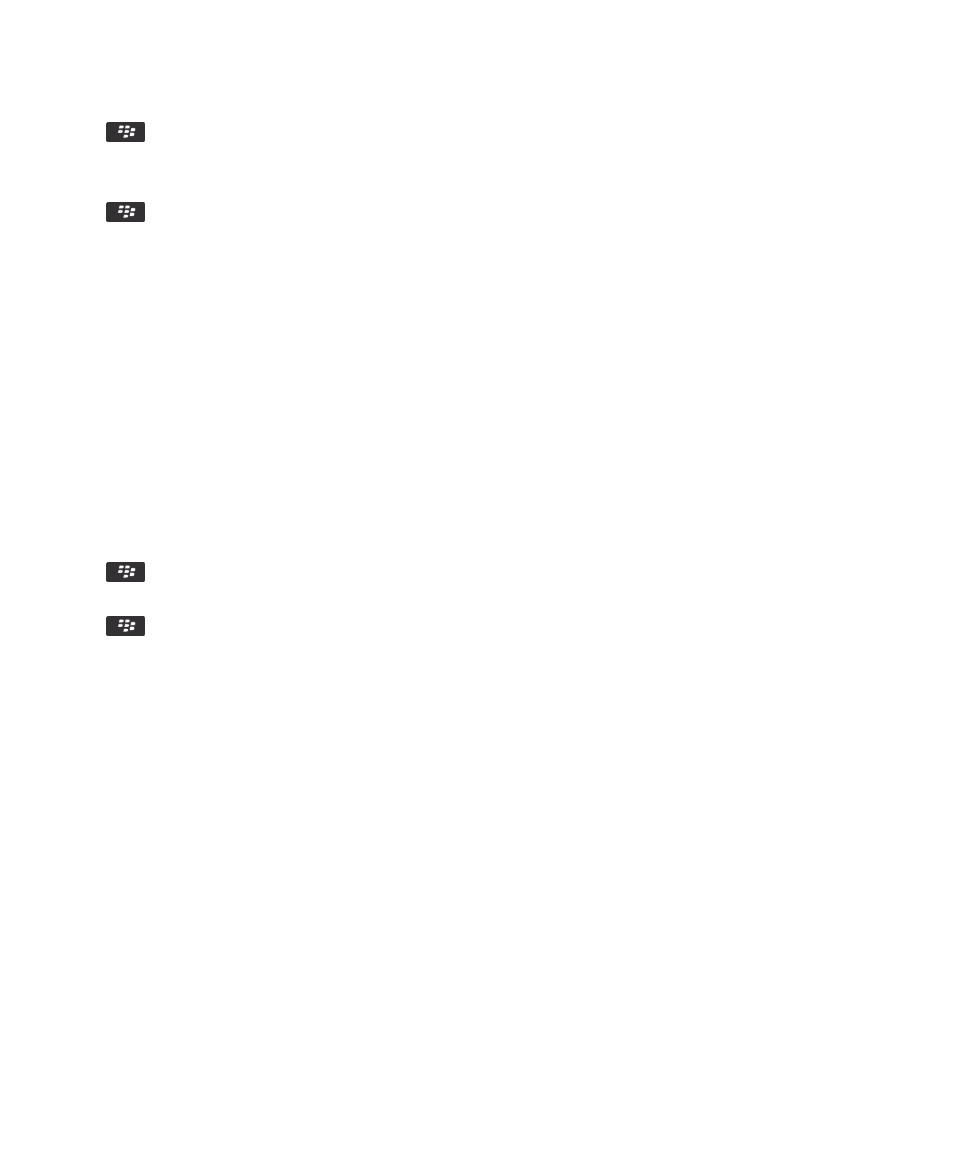
1.
アドレス帳アプリケーション、カレンダーアプリケーション、タスクアプリケーション、またはメモ帳で、
キー > [オプション]を押します。
2.
必要に応じて、カレンダーまたは連絡先リストをクリックします。
3. [ワイヤレス同期]チェックボックスをオンにします。
4.
キー > [保存]を押します。
BlackBerry Internet Service を使用する場合は、BlackBerry Desktop Software を使用してカレンダーデータを同
期する必要があります。 詳細については、BlackBerry Desktop Software のヘルプを参照してください。
関連情報
同期後にカレンダーエントリの一部の文字が正しく表示されない,
222
同期の競合について,
212